XP,2003下使用route命令增加永久路由
iproute命令的作用详解
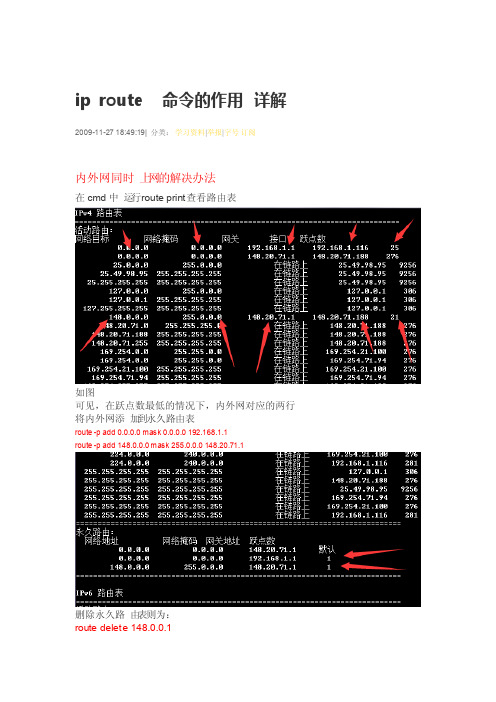
ip route命令的作用详解2009-11-27 18:49:19| 分类:学习资料|举报|字号订阅内外网同时上网的解决办法在cmd中运行rout e print查看路由表如图可见,在跃点数最低的情况下,内外网对应的两行将内外网添加到永久路由表route-p add 0.0.0.0 mask 0.0.0.0 192.168.1.1route-p add 148.0.0.0 mask 255.0.0.0 148.20.71.1删除永久路由表则为:routedelete 148.0.0.1屏蔽访问IP和域名http://mrcyf.space/blog/cns!7BCDF75F323412FB!133.entry命令行下运行 route-p(-P表示重启后生效) add destip MASK 255.255.255.255 127.0.0.1(用你要屏蔽的IP地址替换dest ip)可能会报错,但是可以用routeprint(知识若不分享实在没有意义http://www.yidab) 看到它确实加进去了比如route-p add 220.189.126.2 MASK 255.255.255.255 127.0.0.1route-p add 220.189.126.2 MASK 255.255.255.255 127.0.0.1恢复屏蔽IProutedelete 59.42.248.210 mask 255.255.255.255屏蔽域名window s/system32/driver s/etc/hosts怎样屏蔽IP地址通常情况下,使用防火墙来阻断因特网交通是最好的办法。
但是,低端防火墙,比如Inte rnetConnec tionFirewa ll并不能过滤单个I P地址。
通过route命令配置和查看网络路由

通过route命令配置和查看网络路由网络路由是计算机网络中用于指导数据包转发的重要机制。
配置和查看网络路由可以通过route命令来完成。
本文将介绍如何使用route 命令来配置和查看网络路由。
一、配置网络路由要配置网络路由,可以使用route命令加上特定的参数。
下面是通过route命令配置网络路由的方法:1. 首先,打开终端或命令行窗口。
2. 输入以下命令来添加一条网络路由:```route add -net 目标网络地址掩码网关```其中,目标网络地址指的是要访问的目标网络的IP地址;掩码指的是子网掩码,用于确定该网络的范围;网关指的是该目标网络的下一跳IP地址。
例如,如果要添加一条路由将数据包转发到目标网络地址为192.168.1.0,子网掩码为255.255.255.0,网关为192.168.0.1的网络路由,可以使用以下命令:```route add -net 192.168.1.0 netmask 255.255.255.0 gw 192.168.0.1```3. 执行以上命令后,会添加一条网络路由配置。
可以使用以下命令来验证是否配置成功:```route -n```该命令会显示当前系统的网络路由表。
可以查找添加的路由是否存在于列表中。
4. 如果需要删除一条网络路由,可以使用以下命令:```route del -net 目标网络地址掩码网关```例如,要删除之前添加的路由配置,可以使用以下命令:```route del -net 192.168.1.0 netmask 255.255.255.0 gw 192.168.0.1```二、查看网络路由使用route命令可以查看当前系统的网络路由表。
以下是查看网络路由的方法:1. 打开终端或命令行窗口。
2. 输入以下命令来显示网络路由表:```route -n```该命令会列出当前系统的网络路由表,包括目标网络地址、掩码、网关等信息。
3. 可以根据需要,查找特定的网络路由。
Route指令应用简介WindowsXP里头内建一个相当实用的路由指令
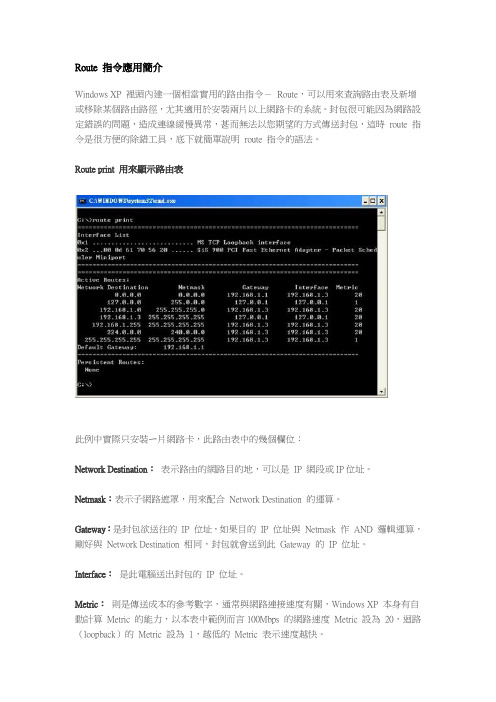
Route 指令應用簡介Windows XP 裡頭內建一個相當實用的路由指令-Route,可以用來查詢路由表及新增或移除某個路由路徑,尤其適用於安裝兩片以上網路卡的系統。
封包很可能因為網路設定錯誤的問題,造成連線緩慢異常,甚而無法以您期望的方式傳送封包,這時route 指令是很方便的除錯工具,底下就簡單說明route 指令的語法。
Route print 用來顯示路由表此例中實際只安裝ㄧ片網路卡,此路由表中的幾個欄位:Network Destination:表示路由的網路目的地,可以是IP 網段或IP位址。
Netmask:表示子網路遮罩,用來配合Network Destination 的運算。
Gateway:是封包欲送往的IP 位址,如果目的IP 位址與Netmask 作AND 邏輯運算,剛好與Network Destination 相同,封包就會送到此Gateway 的IP 位址。
Interface:是此電腦送出封包的IP 位址。
Metric:則是傳送成本的參考數字,通常與網路連接速度有關,Windows XP 本身有自動計算Metric 的能力,以本表中範例而言100Mbps 的網路速度Metric 設為20,迴路(loopback)的Metric 設為1,越低的Metric 表示速度越快。
接著針對每一筆路由表作說明:1. 第一筆(Network Destination:0.0.0.0 .... )是預設路徑(default route),只要路由表找不到傳送路徑的封包,最後都會由會交由預設路徑傳送,因為不論是什麼IP 位址與0.0.0.0 的網路遮罩作AND 運算,結果都是0.0.0.0,因此封包會被傳送到192.168.1.1 此一Gateway。
2. 第二筆(Network Destination:127.0.0.1 ... )是迴路路徑,因此所有要傳送到127.x.x.x 的封包最候都會送到127.0.0.1 IP 位址,也就是電腦自己。
route指令用法
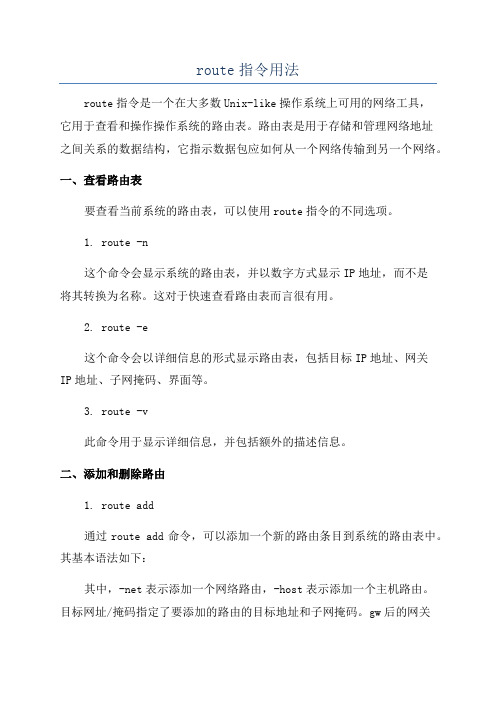
route指令用法route指令是一个在大多数Unix-like操作系统上可用的网络工具,它用于查看和操作操作系统的路由表。
路由表是用于存储和管理网络地址之间关系的数据结构,它指示数据包应如何从一个网络传输到另一个网络。
一、查看路由表要查看当前系统的路由表,可以使用route指令的不同选项。
1. route -n这个命令会显示系统的路由表,并以数字方式显示IP地址,而不是将其转换为名称。
这对于快速查看路由表而言很有用。
2. route -e这个命令会以详细信息的形式显示路由表,包括目标IP地址、网关IP地址、子网掩码、界面等。
3. route -v此命令用于显示详细信息,并包括额外的描述信息。
二、添加和删除路由1. route add通过route add命令,可以添加一个新的路由条目到系统的路由表中。
其基本语法如下:其中,-net表示添加一个网络路由,-host表示添加一个主机路由。
目标网址/掩码指定了要添加的路由的目标地址和子网掩码。
gw后的网关IP地址指定了下一跳的IP地址,dev后的网络接口名称指定了数据包应从哪个网络接口发送。
2. route del通过route del命令,可以从系统的路由表中删除一个路由条目。
其基本语法如下:其中,-net表示删除一个网络路由,-host表示删除一个主机路由。
目标网址/掩码指定了要删除的路由的目标地址和子网掩码。
三、修改默认网关默认网关是系统发送数据包到其他网络时的默认路由。
通过route指令,可以添加、删除或修改默认网关。
1. route add default gw 网关IP地址这个命令将指定的网关IP地址添加为默认网关。
2. route del default这个命令将删除当前的默认网关。
四、其他常用操作1. route flush这个命令会清空系统的路由表。
2. route -A这个命令用于显示所有协议的路由表。
3. route -C此命令用于显示缓存的路由表。
route命令的正确用法
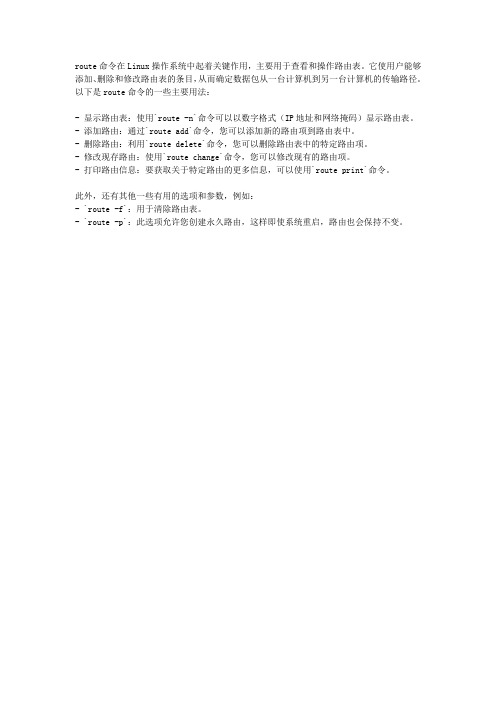
route命令在Linux操作系统中起着关键作用,主要用于查看和操作路由表。
它使用户能够添加、删除和修改路由表的条目,从而确定数据包从一台计算机到另一台计算机的传输路径。
以下是route命令的一些主要用法:
- 显示路由表:使用`route -n`命令可以以数字格式(IP地址和网络掩码)显示路由表。
- 添加路由:通过`route add`命令,您可以添加新的路由项到路由表中。
- 删除路由:利用`route delete`命令,您可以删除路由表中的特定路由项。
- 修改现存路由:使用`route change`命令,您可以修改现有的路由项。
- 打印路由信息:要获取关于特定路由的更多信息,可以使用`route print`命令。
此外,还有其他一些有用的选项和参数,例如:
- `route -f`:用于清除路由表。
- `route -p`:此选项允许您创建永久路由,这样即使系统重启,路由也会保持不变。
windows下 route命令详解

网络路由技术及运用(2)本文首先介绍网络路由相关概念,然后结合不同的操作平台和不同的硬件设备对常见的网络组织和路由设置功能以及具体运用作一个简单的介绍二、WINDOWS系统下设置路由在WINDOWS下手动设置路由主要在DOS系统中命令符下(在运行输入栏中键入COMMAND或者CMD即可)进行。
键入命令ROUTE回车会出现大约几十行英文说明,主要解说在WINDOWS系统中如何添加、删除、修改路由。
现简单介绍如下:ROUTE命令格式如下:ROUTE [-f] [-p] [command [destination] [MASK netmask] [gateway] [METRIC metric] [IF interface]其中–f 参数用于清除路由表,-p参数用于永久保留某条路由(即在系统重启时不会丢失路由,但在WINDOWS95下无效)。
Command主要有PRINT(打印)、ADD(添加)、DELETE(删除)、CHANGE(修改)共4个命令。
Destination代表所要达到的目标IP地址。
MASK是子网掩码的关键字。
Netmask代表具体的子网掩码,如果不加说明,默认是255.255.255.255(单机IP地址),因此键入掩码时候要特别小心,要确认添加的是某个IP地址还是IP网段。
如果代表全部出口子网掩码可用0.0.0.0。
Gateway代表出口网关。
其他interface和metric分别代表特殊路由的接口数目和到达目标地址的代价,一般可不予理会。
我们根据单网卡和多网卡(以双网卡为例)两种情况叙述在WINDOWS下如何具体设置路由。
1、单网卡:在WINDOWS系统下有4条最基本路由,参照下图(键入route print命令)具体是:上述路由是WINDOWS自带路由,永不消失,如果上述路由不完整,则说明TCP/IP的安装和运行存在某些最基本问题、或本机网络配置或者安装存在问题。
上述表格中,127.0.0.1用于测试回送(loopback)地址,不能作为有效的网络地址。
WindowsXP2003下使用route命令增加永久路由

WindowsXP/2003下使用route命令增加永久路由Route命令可以在XP、2003等操作系统下手工增加静态路由,但是重启之后路由便丢失了,还要重新增加,那么怎样能让路由一直保待,重启后仍然存在呢?其实很简单,在增加路由的命令后加上-P开关就可以了。
例如route add 0.0.0.0 mask 0.0.0.0 192.1681.253 metric 20 -proute add 192.168.0.0 mask 255.255.0.0 192.168.1.254 –ph3>你问的问题其实是route命令,不光在win32平台下有,在各种unix以及linux操作系统下都有。
这个命令显示是微软从unix下剽窃过来的。
你说的route add 命令就是在操作系统中除了缺省路由外再加一条去往具体网络的路由在win32平台下其格式是这样的:route add x.x.x.x(目标网络) mask x.x.x.x(目标网络掩码) x.x.x.x (去往目标网络的网关通常是其下一跳路由器接口的ip) 。
如果你计算机的ip为134.65.9.247你已经设置了缺省路由134.65.9.1,而你的计算机又想去144.65.0.0这个网络,而这个网络是缺省路由器不能到达的,而能到达这个网络的路由器地址为134.65.9.254。
你就应该这么设置:route add 144.65.0.0(目标网络) mask 255.255.0.0(目标网络掩码)134.65.9.254(下一跳路由器)。
如果上述路由加上后怎么能显示出来呢。
可以在win32平台下可以继续用route 命令,route print用netstat -nr命令也可以(这个明显剽窃自unix).,来显示本机的路由表。
在unix下很好区分,其路由表通过设置G和H的flag来区分。
在win32下只有凭肉眼看了。
如果刚才手工加上的路由错了,你想删除,又不想重新启动,则可以通过route delete命令来删除,再加上正确的。
Windows下route命令的用法

Windows下route命令的用法当一台电脑上有多个网卡、多条线路的时候,可以使用route命令来制定特定网段使用特定的线路,加快访问速度。
1. route命令的基本用法ROUTE [-f] [-p] [-4|-6] command [destination] [MASK mask] [gateway] [METRIC metric] [IF interface][-f] 清除所有网关项的路由表。
这个参数慎用。
[-p] 增加永久路由。
在默认情况下,重启系统之后,我们用add 命令增加的路由是不会被保存的,-p参数和add命令结合使用的时候,可以增加永久保存路由。
永久路由保存在注册表的这个位置:HKEY_LOCAL_MACH/SYSTEM/CurrentControlSet/Services/Tcpip /Parameters/PersistentRoutescommand。
[-4] IPv4网络[-6] IPv6网络[command] 共有4个命令:print, add, delete, change[destination] 目标地址,结合MASK,可以定义主机或者网段。
[mask] 定义子网掩码,如果没有定义mask,默认为255.255.255.255,说明destination是一台主机,而不是一个网段。
[gateway] 定义网关的地址,就是数据的下一跳地址。
如果不指定,系统会查找最佳的网关。
[metric] 定义跳数,这个一般用不到。
当到同一目的地有多条路径的时候,系统会选择metric值最小的路由。
[if] 定义网卡。
[interface] 网卡的接口号码,在使用route print命令的时候,可以看到该号码。
2. route的常用命令route print 查看当前的路由信息route add 10.0.0.0 mask 255.0.0.0 10.1.1.1 增加一条到10.0.0.0/8网络的路由,网关是10.1.1.1route -p add 10.0.0.0 mask 255.0.0.0 10.1.1.1 增加一条永久路由route delete 10.0.0.0 删除10.0.0.0这条路由route change 10.0.0.0 mask 255.0.0.0 10.1.1.111 把网关改成10.1.1.111,注意,change命令只能修改网关或者metric的值3. route使用注意•如果不是使用administrator账户登录是,会提示'The requested operation requires elevation.'•在使用-f参数的时候要小心,如果删除了路由表,只能重启了,并且定义的-p也会被删除。
【IT专家】linux route命令添加永久路由
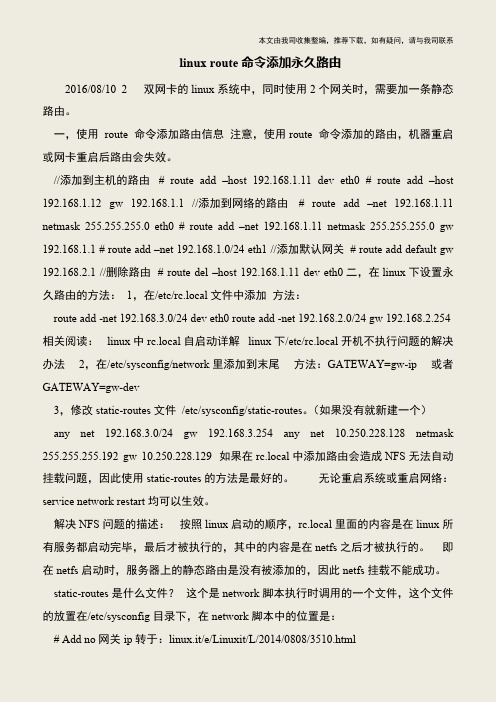
本文由我司收集整编,推荐下载,如有疑问,请与我司联系linux route命令添加永久路由2016/08/10 2 双网卡的linux系统中,同时使用2个网关时,需要加一条静态路由。
一,使用route 命令添加路由信息注意,使用route 命令添加的路由,机器重启或网卡重启后路由会失效。
//添加到主机的路由# route add –host 192.168.1.11 dev eth0 # route add –host 192.168.1.12 gw 192.168.1.1 //添加到网络的路由# route add –net 192.168.1.11 netmask 255.255.255.0 eth0 # route add –net 192.168.1.11 netmask 255.255.255.0 gw 192.168.1.1 # route add –net 192.168.1.0/24 eth1 //添加默认网关# route add default gw 192.168.2.1 //删除路由# route del –host 192.168.1.11 dev eth0二,在linux下设置永久路由的方法:1,在/etc/rc.local文件中添加方法: route add -net 192.168.3.0/24 dev eth0 route add -net 192.168.2.0/24 gw 192.168.2.254相关阅读:linux中rc.local自启动详解linux下/etc/rc.local开机不执行问题的解决办法2,在/etc/sysconfig/network里添加到末尾方法:GATEWAY=gw-ip 或者GATEWAY=gw-dev 3,修改static-routes文件/etc/sysconfig/static-routes。
(如果没有就新建一个) any net 192.168.3.0/24 gw 192.168.3.254 any net 10.250.228.128 netmask 255.255.255.192 gw 10.250.228.129 如果在rc.local中添加路由会造成NFS无法自动挂载问题,因此使用static-routes的方法是最好的。
XP下使用route命令增加永久路由

XP,下使用route命令增加永久路由XP,2003下使用route命令增加永久路由route命令可以在XP,2003等操作系统下手工增加静态路由,但是重启之后路由便丢失了,还要重新增加,那么怎样能让路由一直保待,重启后仍然存在呢?其实很简单,在增加路由的命令后加上-P开关就可以了,还不是像有些人说的,route add命令无法增加永久路由。
例如route add 0.0.0.0 mask 0.0.0.0 192.1681.253 metric 20 -proute add 192.168.0.0 mask 255.255.0.0 192.168.1.254 -p附:Route命令详解1.具体功能该命令用于在本地IP路由表中显示和修改条目。
使用不带参数的ROUTE可以显示帮助。
2.语法详解route [-f] [-p] [command [destination] [mask netmask] [gateway] [metricmetric] [if interface]3.参数说明-f清除所有不是主路由(子网掩码为255.255.255.255的路由)、环回网络路由(目标为127.0.0.0,子网掩码为255.255.255.0的路由)或多播路由(目标为224.0.0.0,子网掩码为240.0.0.0的路由)的条目的路由表。
如果它与命令之一(例如Add、Change 或Delete)结合使用,表会在运行命令之前清除。
-p与Add命令共同使用时,指定路由被添加到注册表并在启动TCP/IP协议的时候初始化IP路由表。
默认情况下,启动TCP/IP协议时不会保存添加的路由,与Print 命令一起使用时,则显示永久路由列表。
所有其他的命令都忽略此参数。
永久路由存储在注册表中的位置是HKEY_LOCAL_MACHSYSTEMCurrentControlSetServicesTcpipParametersPersistentRou tes。
使用route命令设置和管理网络路由
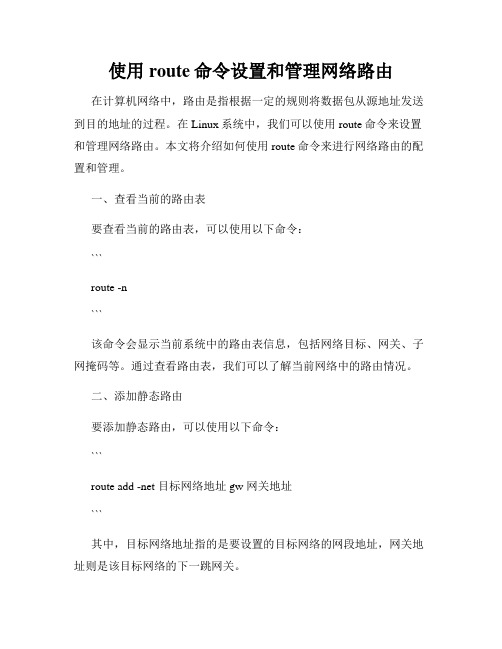
使用route命令设置和管理网络路由在计算机网络中,路由是指根据一定的规则将数据包从源地址发送到目的地址的过程。
在Linux系统中,我们可以使用route命令来设置和管理网络路由。
本文将介绍如何使用route命令来进行网络路由的配置和管理。
一、查看当前的路由表要查看当前的路由表,可以使用以下命令:```route -n```该命令会显示当前系统中的路由表信息,包括网络目标、网关、子网掩码等。
通过查看路由表,我们可以了解当前网络中的路由情况。
二、添加静态路由要添加静态路由,可以使用以下命令:```route add -net 目标网络地址 gw 网关地址```其中,目标网络地址指的是要设置的目标网络的网段地址,网关地址则是该目标网络的下一跳网关。
例如,要添加一个到192.168.1.0/24网段的静态路由,并通过网关192.168.0.1发送数据包,可以使用以下命令:```route add -net 192.168.1.0/24 gw 192.168.0.1```添加完静态路由后,系统将会根据路由表将数据包发送到相应的网关。
三、删除静态路由如果我们需要删除已经配置的静态路由,可以使用以下命令:```route del -net 目标网络地址```例如,要删除192.168.1.0/24网段的静态路由,可以使用以下命令:```route del -net 192.168.1.0/24```删除路由后,系统将不再通过该路由发送数据包。
四、设置默认网关默认网关是指当系统找不到符合目标地址的路由时,将数据包发送到的预设网关。
要设置默认网关,可以使用以下命令:```route add default gw 默认网关地址```例如,要将默认网关设置为192.168.0.1,可以使用以下命令:```route add default gw 192.168.0.1```设置完默认网关后,当系统无法找到目标地址的具体路由时,将会将数据包发送到默认网关。
XP2003系统多网卡路由设置【实际应用】

XP2003系统多网卡路由设置【实际应用】在实际应用中,通常有些主机或服务器会插有多块网卡并拥有多个IP,而多IP大概可以分为两种情况:一、多个IP都在同一网段或VALN。
这类情况没什么好说的,在各块网卡的本地连接属性里设置好IP地址、子网掩码和默认网关即可。
二、多个IP属于不同网段或VLAN。
这时如果按照通常的方法设置IP地址,填好各网段的子网掩码和默认网关,就会发现服务器所在的多个网段中,只有一个网段可以正常通信。
原因:路由冲突。
我们知道,Windows系统下为网络连接填写默认网关等于为本机添加一条默认静态路由。
打开“本地连接属性”--“Internet协议(TCP/IP)属性”,点击“高级”,会看到默认网关一栏里有个“跃点数”,这个跃点数即跳数(默认为自动,数值为20),可以理解为网关的优先级,也就是路由的优先级,此数值越小路由优先级越高。
比如,假定你网卡1的IP地址设置为地址1(192.168.1.2,掩码255.255.255.0,默认网关192.168.1),此时打开CMD,输入route print,可以看到本机路由表。
我们可以看到一条下一跳地址为默认网关的路由。
这条路由的意义为:只要包的目的地址不在本网段,不管目的地址是什么,都把包抛给默认网关,由网关负责转发。
由于我们没有修改跃点数,所以可以看到metric为20,即本条路由的优先级为20。
同理,如果你又插了另一块网卡2,IP地址设为地址2(172.30.0.2,掩码255.255.255.0,默认网关172.30.0.1),系统同样会添加一条静态路由至本机路由表。
很明显这两条路由冲突,肯定只有一条会生效,因此肯定只有一个网段可以正常通信了。
既然知道了原因是路由冲突,咱想办法不让它冲突就行了呗。
方法是:不填写默认网关,手动添加路由。
以双网卡为例,可以两个都不填,也可以只填一个,总之目的就是设置好路由,让包被发送到正确的网关。
我们先把网卡1和2的默认网关都删掉,再看路由表,刚才那两条路由都不见了。
手工添加路由route命令使用技巧

Windows 手工添加路由目的:无线192.168.43.101 连接手机热点,有线局域网192.168.100.10。
使电脑既可以访问互联网也可以访问内网。
内网不能配置网关。
通过配置手工路由和跃点数实现。
Route print 显示接口列表并显示接口列表的数字 12 11 等等添加路由指明越点数和接口C:\Users\Administrator>route change 192.168.100.0 mask 255.255.255.0 192.168.100.10 metric 276 if 11添加路由可以解决问题1、永久路由默认值为0.0.0.02、跃点数的默认值1(范围是1~9999)概念介绍一、路由值:1、metricMetric为路由指定所需跃点数的整数值(范围是1~9999)2、主路由(网掩码为255.255.255.255 的路由)3、环回网络路由(目标为127.0.0.0,网掩码为255.255.255.0 的路由)4、多播路由(目标为224.0.0.0,网掩码为240.0.0.0 的路由)二、跃点:1、即路由。
一个路由为一个跃点。
传输过程中需要经过多个网络,每个被经过的网络设备点(有能力路由的)叫做一个跃点,地址就是它的ip。
2、跃点数是经过了多少个跃点的累加器,为了防止无用的数据包在网上流散。
3、为路由指定所需跃点数的整数值(范围是1 ~ 9999),它用来在路由表里的多个路由中选择与转发包中的目标地址最为匹配的路由。
4、所选的路由具有最少的跃点数。
跃点数能够反映跃点的数量、路径的速度、路径可靠性、路径吞吐量以及管理属性。
metric值越高,他的优先级别越低,这样2个默认网关就不会冲突了。
跃点即路由,一个路由为一个跃点。
跃点数越小优先级越高;“自动跃点数”功能分别为网络中的每一个网络接口配置跃点数。
该功能适用于有多个相同速度的网络接口的场合。
改为手动配置跃点数可以控制IP流量路由中首先使用的网络接口。
routeadd命令详解win2000winxpwin2003
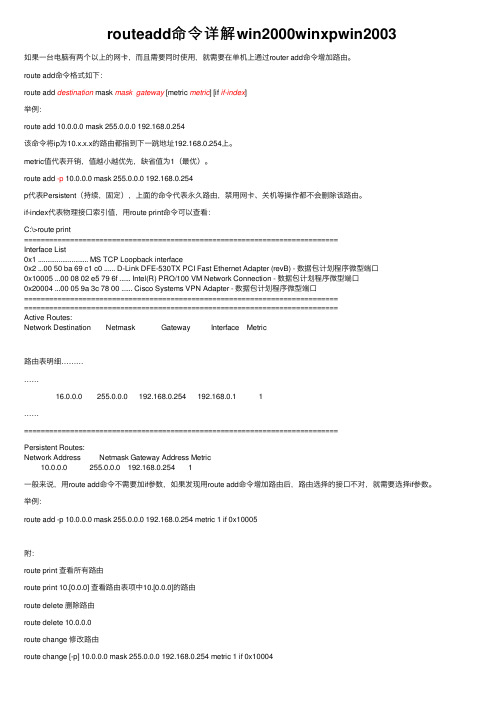
routeadd命令详解win2000winxpwin2003如果⼀台电脑有两个以上的⽹卡,⽽且需要同时使⽤,就需要在单机上通过router add命令增加路由。
route add命令格式如下:route add destination mask mask gateway [metric metric] [if if-index]举例:route add 10.0.0.0 mask 255.0.0.0 192.168.0.254该命令将ip为10.x.x.x的路由都指到下⼀跳地址192.168.0.254上。
metric值代表开销,值越⼩越优先,缺省值为1(最优)。
route add -p 10.0.0.0 mask 255.0.0.0 192.168.0.254p代表Persistent(持续,固定),上⾯的命令代表永久路由,禁⽤⽹卡、关机等操作都不会删除该路由。
if-index代表物理接⼝索引值,⽤route print命令可以查看:C:\>route print===========================================================================Interface List0x1 ........................... MS TCP Loopback interface0x2 ...00 50 ba 69 c1 c0 ...... D-Link DFE-530TX PCI Fast Ethernet Adapter (revB) - 数据包计划程序微型端⼝0x10005 ...00 08 02 e5 79 6f ...... Intel(R) PRO/100 VM Network Connection - 数据包计划程序微型端⼝0x20004 ...00 05 9a 3c 78 00 ...... Cisco Systems VPN Adapter - 数据包计划程序微型端⼝======================================================================================================================================================Active Routes:Network Destination Netmask Gateway Interface Metric路由表明细……………16.0.0.0 255.0.0.0 192.168.0.254 192.168.0.1 1……===========================================================================Persistent Routes:Network Address Netmask Gateway Address Metric10.0.0.0 255.0.0.0 192.168.0.254 1⼀般来说,⽤route add命令不需要加if参数,如果发现⽤route add命令增加路由后,路由选择的接⼝不对,就需要选择if参数。
用route命令添加永久路由

用route命令添加永久路由使用双网卡,同时使用2个网关的时候就需要加一条静态路由了。
当然还有很多时候会需要加路由。
一:使用 route 命令添加使用route 命令添加的路由,机器重启或者网卡重启后路由就失效了,方法://添加到主机的路由# route add –host 192.168.1.11 dev eth0# route add –host 192.168.1.12 gw 192.168.1.1//添加到网络的路由# route add –net 192.168.1.11 netmask 255.255.255.0 eth0# route add –net 192.168.1.11 netmask 255.255.255.0 gw 192.168.1.1# route add –net 192.168.1.0/24 eth1//添加默认网关# route add default gw 192.168.2.1//删除路由# route del –host 192.168.1.11 dev eth0二:在linux下设置永久路由的方法:1.在/etc/rc.local里添加方法:route add -net 192.168.3.0/24 dev eth0route add -net 192.168.2.0/24 gw 192.168.2.2542.在/etc/sysconfig/network里添加到末尾方法:GATEWAY=gw-ip 或者 GATEWAY=gw-dev3./etc/sysconfig/static-routes :any net 192.168.3.0/24 gw 192.168.3.254any net 10.250.228.128 netmask 255.255.255.192 gw 10.250.228.129如果在rc.local中添加路由会造成NFS无法自动挂载问题,所以使用static-routes的方法是最好的。
windows下使用route添加路由

windows下使⽤route添加路由1,⾸先在“运⾏”窗⼝输⼊cmd(按WIN+R打开运⾏窗⼝),然后回车进⼊命令⾏。
2,在命令⾏下输⼊route命令,会有对应的提⽰信息。
ROUTE [-f] [-p] [-4|-6] command [destination] [MASK netmask] [gateway] [METRIC metric] [IF interface] -f 清除所有⽹关项的路由表。
如果与某个命令结合使⽤,在运⾏该命令前,应清除路由表。
-p 与 ADD 命令结合使⽤时,将路由设置为在系统引导期间保持不变。
默认情况下,重新启动系统时,不保存路由。
忽略所有其他命令,这始终会影响相应的永久路由。
Windows 95不⽀持此选项。
-4 强制使⽤ IPv4。
-6 强制使⽤ IPv6。
command 其中之⼀:PRINT 打印路由ADD 添加路由DELETE 删除路由CHANGE 修改现有路由destination 指定⽬的主机或者⽬的⽹段的⽹络地址。
MASK 指定下⼀个参数为“⽹络掩码”值。
netmask 指定此路由项的⼦⽹掩码值(⽬的主机或者⽬的⽹段的⼦⽹掩码)。
如果未指定,其默认设置为 255.255.255.255。
gateway 指定⽹关(下⼀跳)。
interface 指定路由的接⼝号码。
METRIC 指定跃点数,例如⽬标的成本。
实例:1. 查看所有的路由表信息route print2. 添加⼀条路由条⽬route add 157.0.0.0 MASK 255.0.0.0 157.55.80.1route add 157.0.0.0 MASK 255.0.0.0 157.55.80.1 METRIC 3route add 157.0.0.0 MASK 255.0.0.0 157.55.80.1 METRIC 3 IF 23. 添加⼀条永久路由条⽬(-p 表⽰永久路由,重启后不丢失)route -p add 157.0.0.0 MASK 255.0.0.0 157.55.80.14. 删除路由条⽬route delete 157.0.0.05. 修改路由条⽬(CHANGE 只⽤于修改⽹关和/或跃点数)route CHANGE 157.0.0.0 MASK 255.0.0.0 157.55.80.5 METRIC 2 IF 2。
从ROUTE命令学路由表配置

精心整理时间能够以这样的方式过去令人感到惊异。
人们倾向于认为计算机技术属于高科技,但是,TCP/IP 协议在过去的三十年里以各种形式出现,无所不在。
因此,TCP/IP 协议有时间变得真正成熟起来,并且更稳定和更可靠。
然而,当涉及到计算机的时候,事情就没有那样简单了。
当路由包通过网络的时候,有时候会出现错误。
在这种情况下,熟悉Windows 路由表是很有帮助的。
路由表能够决定来自有问题的机器的数据包的去向。
在本文中,我将向你介绍如何查看Windows 路由表以及如何让Windows 路由表中包含的数据有意义。
查看Windows 路由表路由表是Windows 的TCP/IP 协议栈的一个重要的部分。
但是,路由表不是Windows 操作系统向普通用户显示的东西。
如A 图A: 你可以为选 要 图 的。
器确定目的网络的地址类。
第三列是网关。
一旦路由器确定它要把这个数据包转发到哪一个目的网络,路由器就要查看网关列表。
网关表告诉路由器这个数据包应该转发到哪一个IP 地址才能达到目的网络。
接口列告诉路由器哪一个网卡连接到了合适的目的网络。
从技术上说,接口列仅告诉路由器分配给网卡的IP 地址。
那个网卡把路由器连接到目的网络。
然而,路由器很聪明,知道这个地址绑定到哪一个物理网卡。
最后一列是测量。
测量本身是一种科学。
但是,我将设法简单向你解释一下它们做什么。
我听说过的一个最佳的解释测量的方法是用机场的词汇对此进行解释。
设想一下,我需要从北卡罗来纳州的加洛特市飞往佛罗里达州的迈阿密。
由于加洛特机场非常大,我要去迈阿密海滩可以有很多选择。
我可以乘坐西北航空公司的班机。
那个班机能把我带到密执安州的底特律,然后从底特律飞往迈阿密。
我还可以乘坐大陆航空公司的班机飞往休斯顿,然后飞往迈阿密。
另一个选择是乘坐美国航空公司的飞机直接飞往迈阿密。
我应该选择哪一条线路呢?在现实生活中,有许多因素值得考虑,如飞机票的价格和起飞的时间等。
但是,让我们假设这一切都是相同的。
Windows XP 下Route 指令应用简介

Windows XP 裡头内建一个相当实用的路由指令- Route,可以用来查询路由表及新增或移除某个路由路径,尤其适用于安装两片以上网路卡的系统。
封包很可能因为网路设定错误的问题,造成连线缓慢异常,甚而无法以您期望的方式传送封包,这时 route 指令是很方便的除错工具,底下就简单说明 route 指令的语法。
Route print 用来显示路由表此例中实际只安装ㄧ片网路卡,此路由表中的几个栏位:Network Destination:表示路由的网路目的地,可以是 IP 网段或IP位址。
Netmask:表示子网路遮罩,用来配合 Network Destination 的运算。
Gateway:是封包欲送往的 IP 位址,如果目的 IP 位址与 Netmask 作 AND 逻辑运算,刚好与 Network Destination 相同,封包就会送到此 Gateway 的 IP 位址。
Interface:是此电脑送出封包的 IP 位址。
Metric:则是传送成本的参考数字,通常与网路连接速度有关,Windows XP 本身有自动计算 Metric 的能力,以本表中范例而言100Mbps 的网路速度 Metric 设为 20,迴路(loopback)的 Metric 设为 1,越低的 Metric 表示速度越快。
接着针对每一笔路由表作说明:1. 第一笔(Network Destination:0.0.0.0 .... )是预设路径(default route),只要路由表找不到传送路径的封包,最后都会由会交由预设路径传送,因为不论是什麽 IP 位址与 0.0.0.0 的网路遮罩作AND 运算,结果都是 0.0.0.0,因此封包会被传送到 192.168.1.1 此一Gateway。
2. 第二笔(Network Destination:127.0.0.1 ... )是迴路路径,因此所有要传送到 127.x.x.x 的封包最候都会送到 127.0.0.1 IP 位址,也就是电脑自己。
route添加路由规则

route添加路由规则路由规则是网络通信的重要组成部分,它定义了数据包在网络中的传输路径。
在计算机网络中,路由器是负责转发数据包的设备,而路由规则则告诉路由器应该如何转发数据包。
通过添加路由规则,我们可以实现网络的灵活管理和优化。
本文将介绍如何使用route 命令来添加路由规则。
一、route命令简介route命令是一种用于配置和管理网络路由表的命令行工具。
它可以用来添加、删除、修改路由规则,以及查询网络路由表的信息。
在使用route命令时,我们需要指定目标网络、下一跳路由器和相关的参数,来定义路由规则。
二、添加路由规则的基本语法在使用route命令添加路由规则时,我们需要使用以下的基本语法:route add 目标网络地址 mask 子网掩码下一跳路由器地址其中,目标网络地址是需要访问的网络的地址,子网掩码用于指定网络地址的范围,下一跳路由器地址是数据包要发送到的下一个路由器的地址。
三、添加默认路由规则默认路由规则是一种特殊的路由规则,用于指定当没有匹配的路由规则时,数据包应该走的路径。
我们可以使用以下命令来添加默认路由规则:route add 0.0.0.0 mask 0.0.0.0 下一跳路由器地址其中,0.0.0.0表示匹配任意目标网络地址,mask 0.0.0.0表示匹配任意子网掩码。
四、添加静态路由规则静态路由规则是一种手动配置的路由规则,它不会根据网络的动态变化而自动更新。
我们可以使用以下命令来添加静态路由规则:route add 目标网络地址 mask 子网掩码下一跳路由器地址通过添加静态路由规则,我们可以实现特定网络流量的定向转发,从而优化网络性能。
五、添加持久路由规则持久路由规则是指在系统重启后仍然有效的路由规则。
为了添加持久路由规则,我们需要使用以下命令:route -p add 目标网络地址 mask 子网掩码下一跳路由器地址通过添加持久路由规则,我们可以确保路由规则在系统重启后不会丢失。
routeadd用法详解
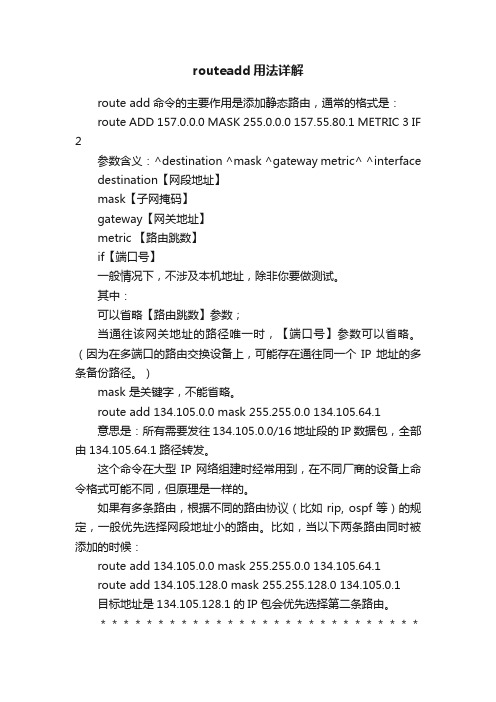
routeadd用法详解route add命令的主要作用是添加静态路由,通常的格式是:route ADD 157.0.0.0 MASK 255.0.0.0 157.55.80.1 METRIC 3 IF 2参数含义:^destination ^mask ^gateway metric^ ^interface destination【网段地址】mask【子网掩码】gateway【网关地址】metric 【路由跳数】if【端口号】一般情况下,不涉及本机地址,除非你要做测试。
其中:可以省略【路由跳数】参数;当通往该网关地址的路径唯一时,【端口号】参数可以省略。
(因为在多端口的路由交换设备上,可能存在通往同一个IP地址的多条备份路径。
)mask 是关键字,不能省略。
route add 134.105.0.0 mask 255.255.0.0 134.105.64.1意思是:所有需要发往134.105.0.0/16地址段的IP数据包,全部由134.105.64.1路径转发。
这个命令在大型IP网络组建时经常用到,在不同厂商的设备上命令格式可能不同,但原理是一样的。
如果有多条路由,根据不同的路由协议(比如rip, ospf等)的规定,一般优先选择网段地址小的路由。
比如,当以下两条路由同时被添加的时候:route add 134.105.0.0 mask 255.255.0.0 134.105.64.1route add 134.105.128.0 mask 255.255.128.0 134.105.0.1目标地址是134.105.128.1的IP包会优先选择第二条路由。
***************************************************#! /bin/bashsudo route add -net 192.168.2.0 netmask 255.255.255.0 gw 172.24.16.1 metric 5多网卡不久前,我单位通过光纤专用线路,以局域网方式接入了Internet。
- 1、下载文档前请自行甄别文档内容的完整性,平台不提供额外的编辑、内容补充、找答案等附加服务。
- 2、"仅部分预览"的文档,不可在线预览部分如存在完整性等问题,可反馈申请退款(可完整预览的文档不适用该条件!)。
- 3、如文档侵犯您的权益,请联系客服反馈,我们会尽快为您处理(人工客服工作时间:9:00-18:30)。
例子6:要添加目标为10.41.0.0,子网掩码为255.255.0.0,下一个跃点地址为10.27.0.1,跃点数为7的路由,执行以下命令:
route add 10.41.0.0 mask 255.255.0.0 10.27.0.1 metric 7
-p
与Add命令共同使用时,指定路由被添加到注册表并在启动TCP/IP协议的时候初始化IP路由表。默认情况下,启动TCP/IP协议时不会保存添加的路由,与Print命令一起使用时,则显示永久路由列表。所有其他的命令都忽略此参数。永久路由存储在注册表中的位置是HKEY_LOCAL_MACHSYSTEMCurrentControlSetServicesTcpipParametersPersistentRoutes。
清除所有不是主路由(子网掩码为255.255.255.255的路由)、环回网络路由(目标为127.0.0.0,子网掩码为255.255.255.0的路由)或多播路由(目标为224.0.0.0,子网掩码为240.0.0.0的路由)的条目的路由表。如果它与命令之一(例如Add、Change或Delete)结合使用,表会在运行命令之前清除。
如果在systemrootSystem32DriversEtc文件夹的本地网络文件中存在适当的条目,名称可以用于Destination。只要名称可以通过“域名系统”(DNS)查询这样的标准主机名解析技术分解为IP地址,就可以将其用于Gateway,DNS查询使用存储在systemrootSystem32DriversEtc
文件夹下的本地主机文件和NetBIOS 名称解析。
如果是Print或Delete命令,可以忽略Gateway参数,使用通配符来表示目标和网关。Destination的值可以是由星号(*)指定的通配符。如果指定目标含有一个星号(*)或问号(?),它被看作是通配符,只打印或删除匹配的目标路由。星号代表任意一字符序列,问号代表任一字符。例如,10.*.1、192.168.*、127.*和*224*都是星号通配符的有效使用。
command 指定要运行的命令。下表列出了有效的命令。
destination
指定路由的网络目标地址。目标地址可以是一个IP网络地址(其中网络地址的主机地址位设置为0),对于主机路由是IP地址,对于默认路由是0.0.0.0。mask
subnetmask
指定与网络目标地址相关联的网掩码(又称子网掩码)。子网掩码对于IP网络地址可以是一适当的子网掩码,对于主机路由是255.255.255.255
,对于默认路由是0.0.0.0。如果忽略,则使用子网掩码255.255.255.255。定义路由时由于目标地址和子网掩码之间的关系,目标地址不能比它对应的子网掩码更为详细。换句话说,如果子网掩码的一位是0,则目标地址中的对应位就不能设置为1。
是否有些位设置成了1。
Windows 98 的Route命令不支持-p参数。
只有当TCP/IP协议在网络连接中安装为网络适配器属性的组件时,该命令才可用。
4.例举说明
例子1:要显示IP路由表的完整内容,执行以下命令:
2.语法详解
route [-f] [-p] [command [destination] [mask netmask] [gateway] [metric
metric] [if interface]
3.参数说明
-f
route change 10.41.0.0 mask 255.255.0.0 10.27.0.25
例子4:要添加目标为10.41.0.0,子网掩码为255.255.0.0,下一个跃点地址为10.27.0.1的路由,执行以下命令:
route add 10.41.0.0 mask 255.255.0.0 10.27.0.1
例子5:要添加目标为10.41.0.0,子网掩码为255.255.0.0,下一个跃点地址为10.27.0.1的永久路由,执行以下命令:
gateway
指定超过由网络目标和子网掩码定义的可达到的地址集的前一个或下一个跃点IP地址。对于本地连接的子网路由,网关地址是分配给连子网接口的IP地址。对于要经过一个或多个路由器才可用到的远程路由,网关地址是一个分配给相邻路由器的、可直接达到的IP地址。
metric metric
例子7:要添加目标为10.41.0.0,子网掩码为255.255.0.0,下一个跃点地址为10.27.0.1,接口索引为0x3的路由,执行以下命令:
route add 10.41.0.0 mask 255.255.0.0 10.27.0.1 if 0x3
例子8:要删除目标为10.41.0.0,子网掩码为255.255.0.0的路由,执行以下命令:
使用了无效的目标和子网掩码(网掩码)值的组合,会显示“Route bad gateway address
netmask”错误消息。目标中有一位或多位设置为1,而其在子网掩码中的对应位设置为0时会发生这个错误。可以通过二进制表示法表示目标和子网掩码来检查这种情况。以二进制表示的子网掩码包括表示目标网络地址部分的一连串的1和表示目标主机地址部分的一连串的0两个部分。查看目标以确定目标的主机地址部分(由子网掩码所定义)
为路由指定所需跃点数的整数值(范围是1~9999),它用来在路由表里的多个路由中选择与转发包中的目标地址最为匹配的路由。所选的路由具有最少的跃点数。跃点数能够反映跃点的数量、路径的速度、路径可靠性、路径吞吐量以及管理属性。
if interface 指定目标可以到达的接口的接口索引。使用Route
route add 0.0.0.0 mask 0.0.0.0 192.1681.253 metric 20 -p
route add 192.168.0.0 mask 255.255.0.0 192.168.1.254 -p
附:Route命令详解
1.具体功能
该命令用于在本地IP路由表中显示和修改条目。使用不带参数的ROUTE可以显示帮助。
print命令可以显示接口及其对应接口索引的列表。对于接口索引可以使用十进制或十六进制的值。对于十六进制值,要在十六进制数的前面加上0x。忽略if参数时,接口由网关地址确定。
注意:路由表中跃点数一列的值较ห้องสมุดไป่ตู้是由于允许TCP/IP根据每个LAN接口的IP地址、子网掩码和默认网关的配置自动确定路由表中路由的跃点数造成的。默认启动的自动确定接口跃点数确定了每个接口的速度,调整了每个接口的路由跃点数,因此最快接口所创建的路由具有最低的跃点数。要删除大跃点数,请在每个LAN连接的TCP/IP协议的高级属性中禁用自动确定接口跃点数。
route print
例子2:要显示IP路由表中以10.开始的路由,执行以下命令:
route print 10.*
例子3:要添加默认网关地址为192.168.12.1的默认路由,执行以下命令:
route add 0.0.0.0 mask 0.0.0.0 192.168.12.1
route delete 10.41.0.0 mask 255.255.0.0
例子9:要删除IP路由表中以10.开始的所有路由,执行以下命令:
route delete 10.*
例子10:要将目标为10.41.0.0,子网掩码为255.255.0.0的路由的下一个跃点地址由10.27.0.1更改为10.27.0.25,执行以下命令:
XP,2003下使用route命令增加永久路由
route命令可以在XP,2003等操作系统下手工增加静态路由,但是重启之后路由便丢失了,还要重新增加,那么怎样能让路由一直保待,重启后仍然存在呢?
其实很简单,在增加路由的命令后加上-P开关就可以了,还不是像有些人说的,route add命令无法增加永久路由。例如
